最新推荐
-

齐鲁银行网银助手3.0.0.5官方版 安全软件 / 3.0M
-

360安全卫士U盘病毒专杀(Autorun.inf专杀)13.0.0.213简体中文绿色免费版 安全软件 / 86.1M
-

360安全卫士U盘病毒专杀工具v13.0.0.213绿色免费版 安全软件 / 86.1M
-

360安全卫士修复工具v13.0.0.213免费版 安全软件 / 86.1M
-

360安全卫士超强查杀V13.0.0.213安装版 安全软件 / 86.1M
精品推荐
-

Iobit Uninstallerv11.3.0.4中文版 系统工具 / 27.6M
查看 -

Windows 10 Managerv3.6.2官方版 系统工具 / 28.0M
查看 -

u盘引导盘制作工具(Rufus)v3.18.1877中文绿色版 系统工具 / 1.4M
查看 -

360桌面助手v11.0.0.1791官方版 系统工具 / 15.1M
查看 -

易数一键还原v4.9.3.830官方版 系统工具 / 24M
查看
本类排行
详情介绍
MicKey 是一个小型、独立的Windows 工具,可以使用快捷方式在系统范围内切换麦克风。托盘有两种状态:绿色和红色。绿色表示麦克风打开,红色表示麦克风关闭。
MicKey 是一个小型、独立的Windows 工具,可以使用快捷方式在系统范围内切换麦克风。托盘有两种状态:绿色和红色。绿色表示麦克风打开,红色表示麦克风关闭。
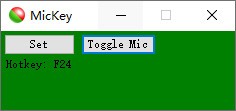
指示
下载并运行它。
它将出现在系统托盘中。
静音未静音
单击托盘图标可显示主窗口,或右键单击托盘图标可退出应用程序。
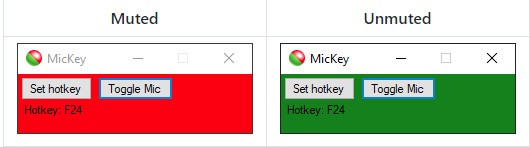
在这里,您可以设置全局热键,即使在应用程序最小化时也可以使用,或者切换静音。
该窗口将始终显示在其他窗口的顶部,因为其目的是充当指示器以查看麦克风当前是否静音。您可以关闭窗口以将其放回托盘中,或将其最小化以保留任务栏指示器。
静音未静音
提示:默认情况下,热键设置为F24,大多数键盘往往没有此键。将此键绑定到鼠标按钮可能会很有用!
开机自动启动
启动时自动启动该程序。
按Win+R打开“运行”对话框,输入shell:startup并按Enter键。
右键单击生成的文件夹并选择新建- 快捷方式
为您的MicKey.exe 创建快捷方式
它是如何工作的?
该程序将当前活动的麦克风静音,以便在操作系统级别进行通信,这适用于配置为使用默认麦克风的所有通信软件。
才能看到这个设置。
在开始菜单中找到声音设置
单击相关设置下的声音控制面板
单击“录音”选项卡
找到设置为默认录音设备的麦克风
右键-属性
单击“级别”选项卡
按钮显示是否静音















